 忧郁的大能猫
忧郁的大能猫
好奇的探索者,理性的思考者,踏实的行动者。
blog/A-IT/40-tools/postman
Table of Contents:
为什么选择Postman?
- 简单易用 - 要使用Postman,你只需登录自己的账户,只要在电脑上安装了Postman应用程序,就可以方便地随时随地访问文件。
- 使用集合 - Postman允许用户为他们的API调用创建集合。每个集合可以创建子文件夹和多个请求。这有助于组织测试结构。
- 多人协作 - 可以导入或导出集合和环境,从而方便共享文件。直接使用链接还可以用于共享集合。
- 创建环境 - 创建多个环境有助于减少测试重复(DEV/QA/STG/UAT/PROD),因为可以为不同的环境使用相同的集合。这是参数化发生的地方,将在后续介绍。
- 创建测试 - 测试检查点(如验证HTTP响应状态是否成功)可以添加到每个API调用中,这有助于确保测试覆盖率。
- 自动化测试 - 通过使用集合Runner或Newman,可以在多个迭代中运行测试,节省了重复测试的时间。
- 调试 - Postman控制台有助于检查已检索到的数据,从而易于调试测试。
- 持续集成——通过其支持持续集成的能力,可以维护开发实践。
Postman 有个 workspace 的概念,workspace 分 personal 和 team 类型。Personal workspace 只能自己查看的 API,Team workspace 可添加成员和设置成员权限,成员之间可共同管理 API。
如何使用
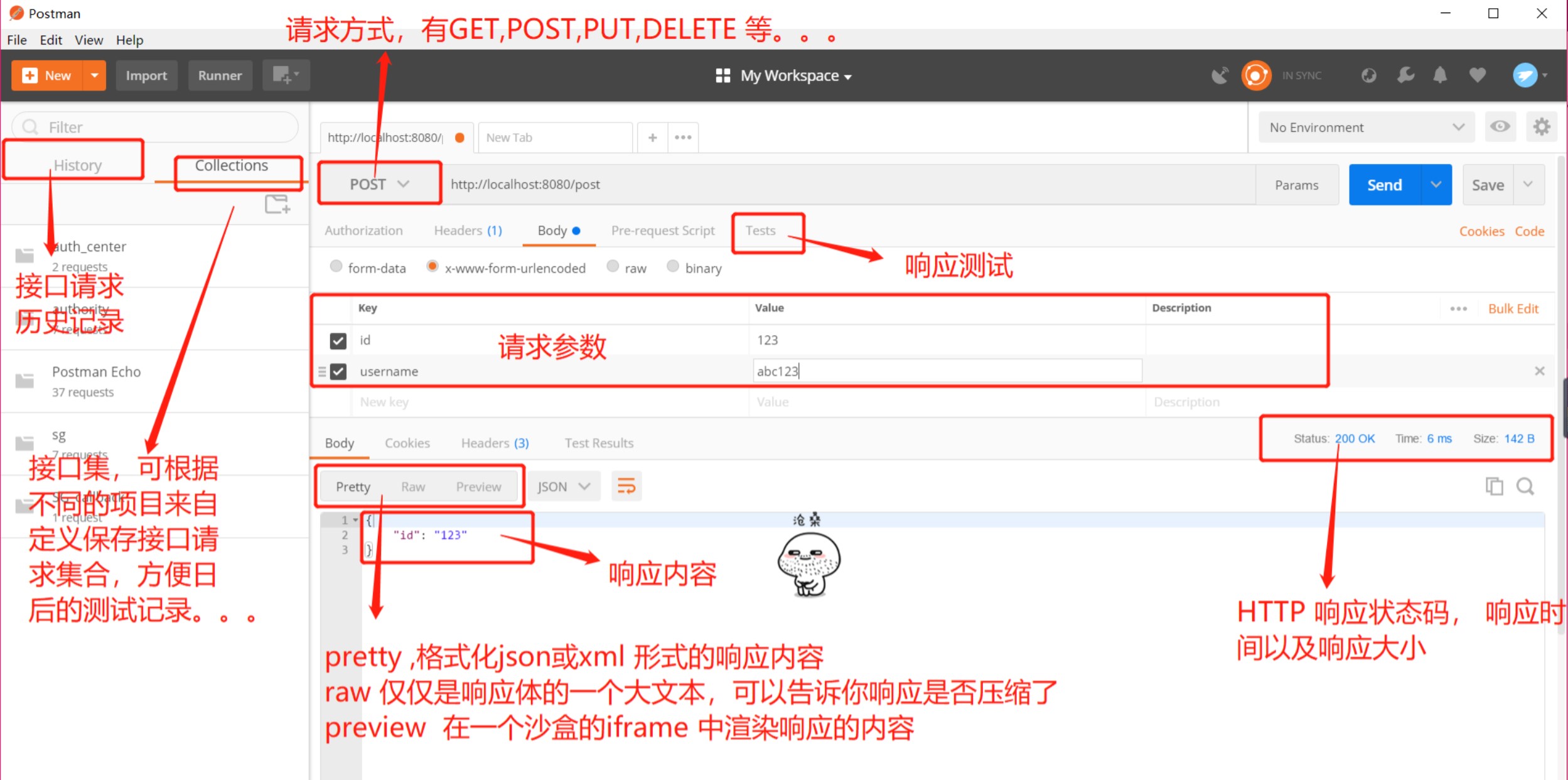
如何将请求参数化
数据参数化是Postman最有用的特征之一。你可以将使用到的变量进行参数化,而不是使用不同的数据创建相同的请求,这样会事半功倍,简洁明了。
这些数据可以来自数据文件或环境变量。参数化有助于避免重复相同的测试,可用于自动化迭代测试。
参数通过使用双花括号创建:{{sample}}。
postman变量
postman 支持的变量的作用范围
* Global
全局变量在整个工作空间中都可用。
- Collection
集合变量可在集合中的整个请求中使用,并且独立于环境,因此请不要根据所选环境进行更改。 - Environment 环境变量使您可以针对不同的环境定制处理,例如本地开发与测试或生产
- Data
数据变量来自外部CSV和JSON文件,以定义在通过Newman或Collection Runner运行集合时可以使用的数据集 - Local
局部变量是临时的,只能在您的请求脚本中访问。
环境变量
在做测试的过程中,可能遇到频繁更换测试地址的操作,比如今天开发用了这个测试环境,明天又换了另一个测试环境活正式环境。
在postman中可以设置不同的环境变量以进行不同的环境测试,操作如下:

选择环境变量的位置在右上角,并且旁边的小眼睛图片可以查看此环境的所有变量
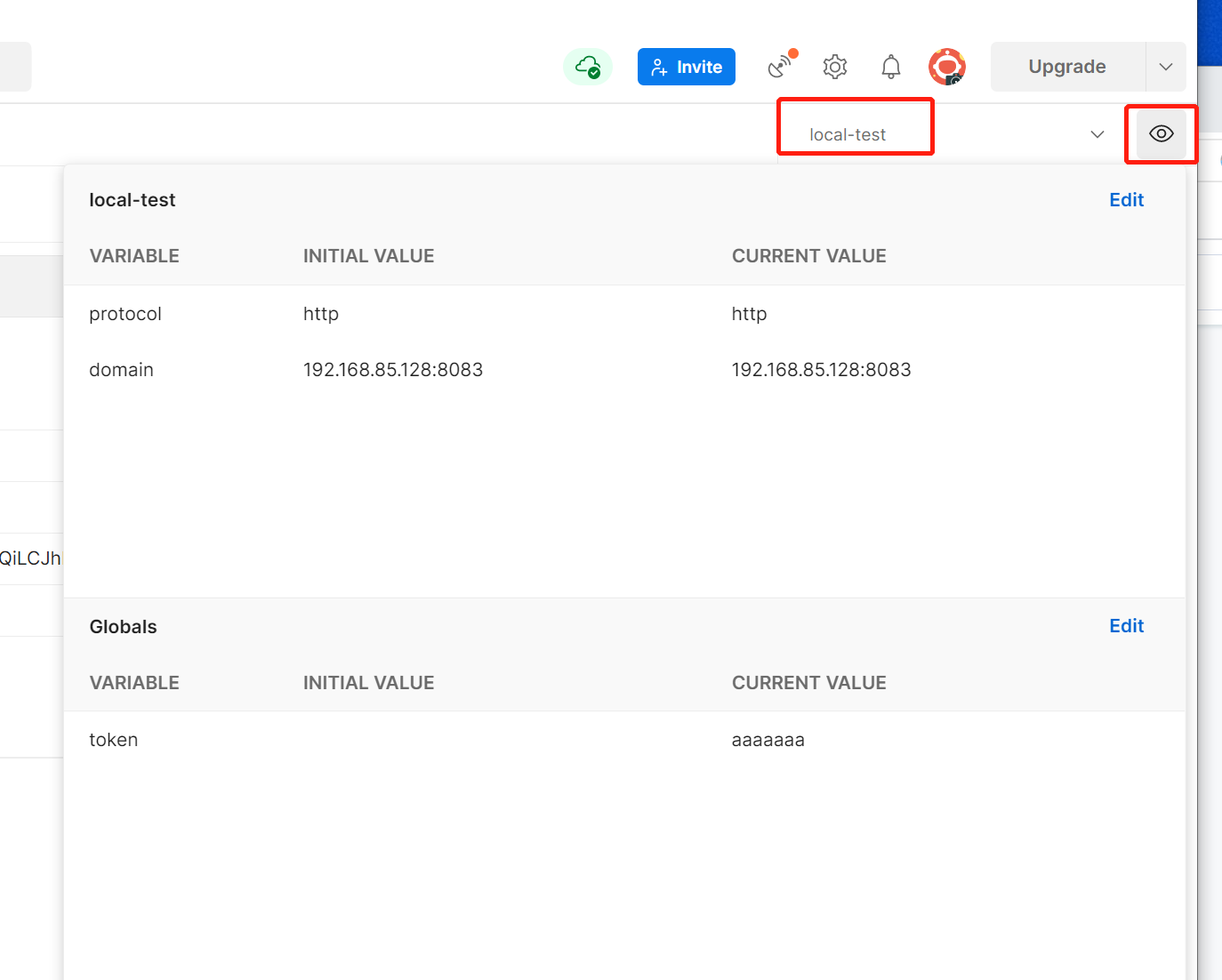
如何创建Postman Tests
Postman Tests在请求中添加JavaScript代码来协助验证结果,如:成功或失败状态、预期结果的比较等等。
例如如下测试返回值是否为200
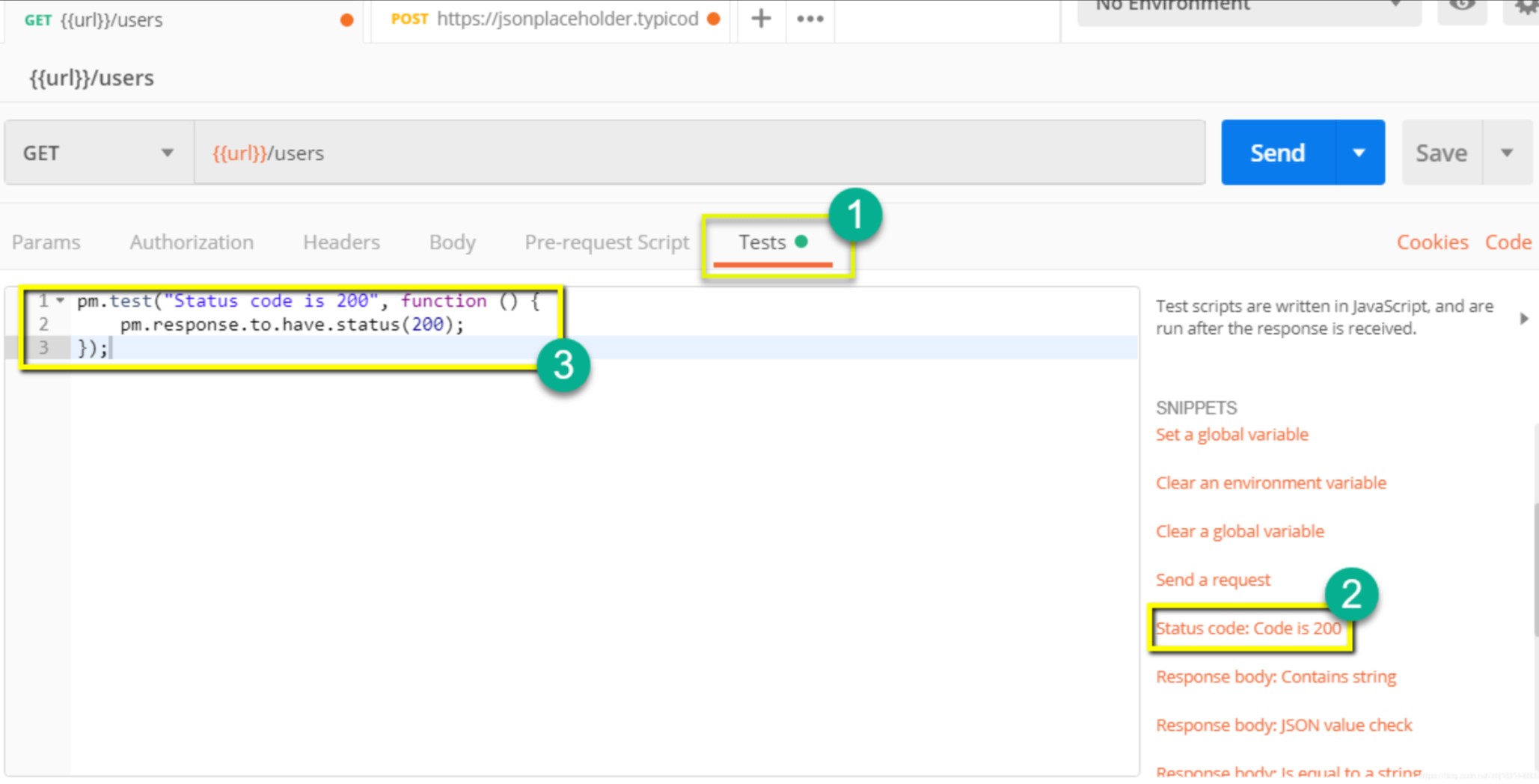
测试通过了会在下面显示:

postman显示返回的base64图片验证码、二维码
postman可以创建一个工作流按顺序测试多个接口,并可以将前面的接口的返回值作为变量传递给后面的接口使用。
在开发中,有些接口返回的数据是base64的图片数据,有时需要实时查看,如图片验证码、二维码等。
在postman的tests输入JS代码,点击SEND
// 将接口返回数据赋值处理
var data = {
response: pm.response.json()
}
// html 模板字符
// 如果base64代码中已包含“data:image/jpg;base64,”,需要在base64代码前面加上,如下:
var template = `<html><img src="{{response.data}}" /></html>`;
// 设置 visualizer 数据。传模板并解析对象。
pm.visualizer.set(template, data);效果如下:
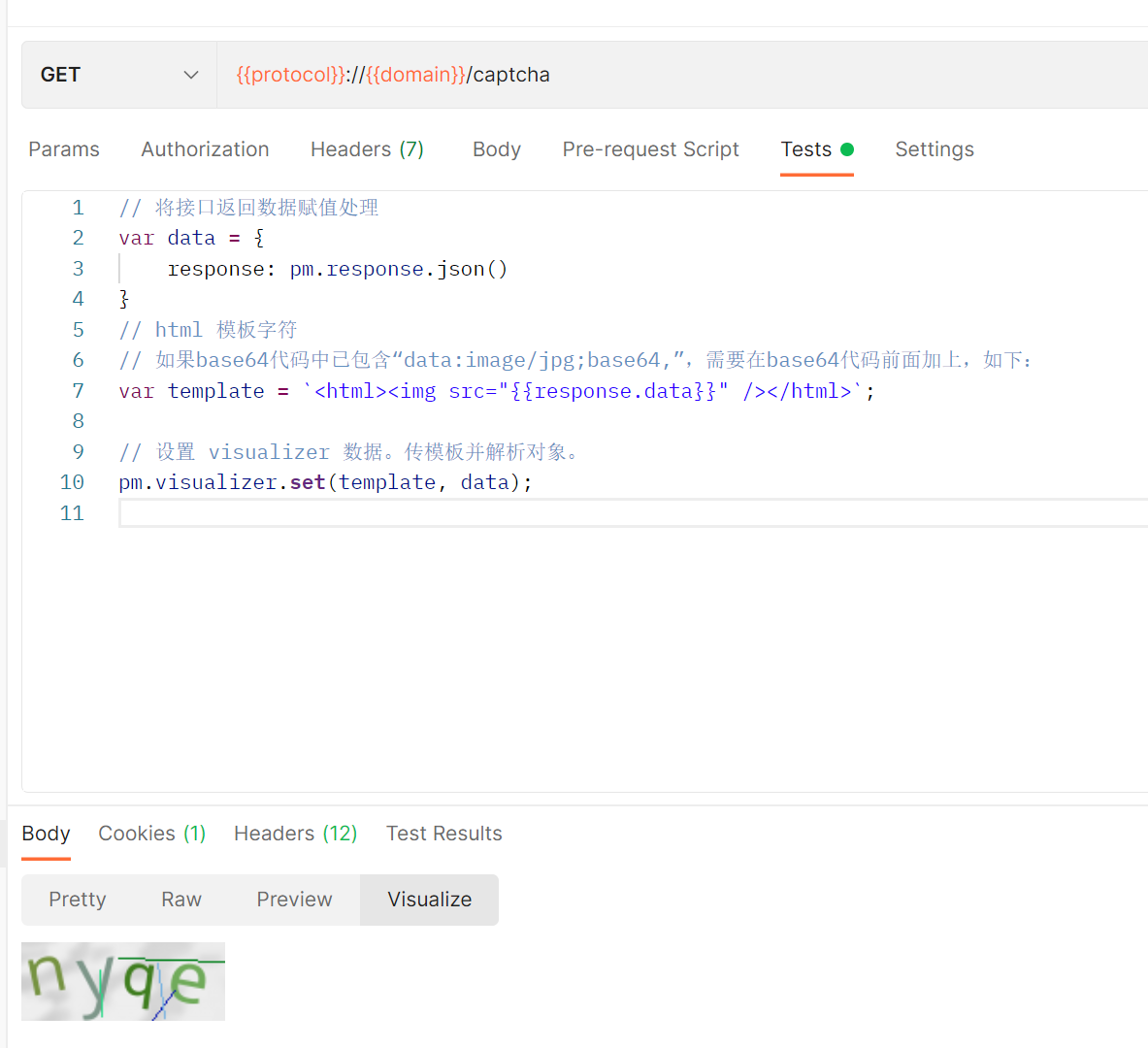
postman模拟登录过程(验证码、登录、token)
1.获取图片验证码,这一步若没有图片识别,就只能人工识别了。
2.用用户名、密码、验证码进行登录
3.登录接口获取到的token保存到全局变量中,并设置到之后请求的header中
如何对collections中的请求做批量测试
使用Collection runner运行集合
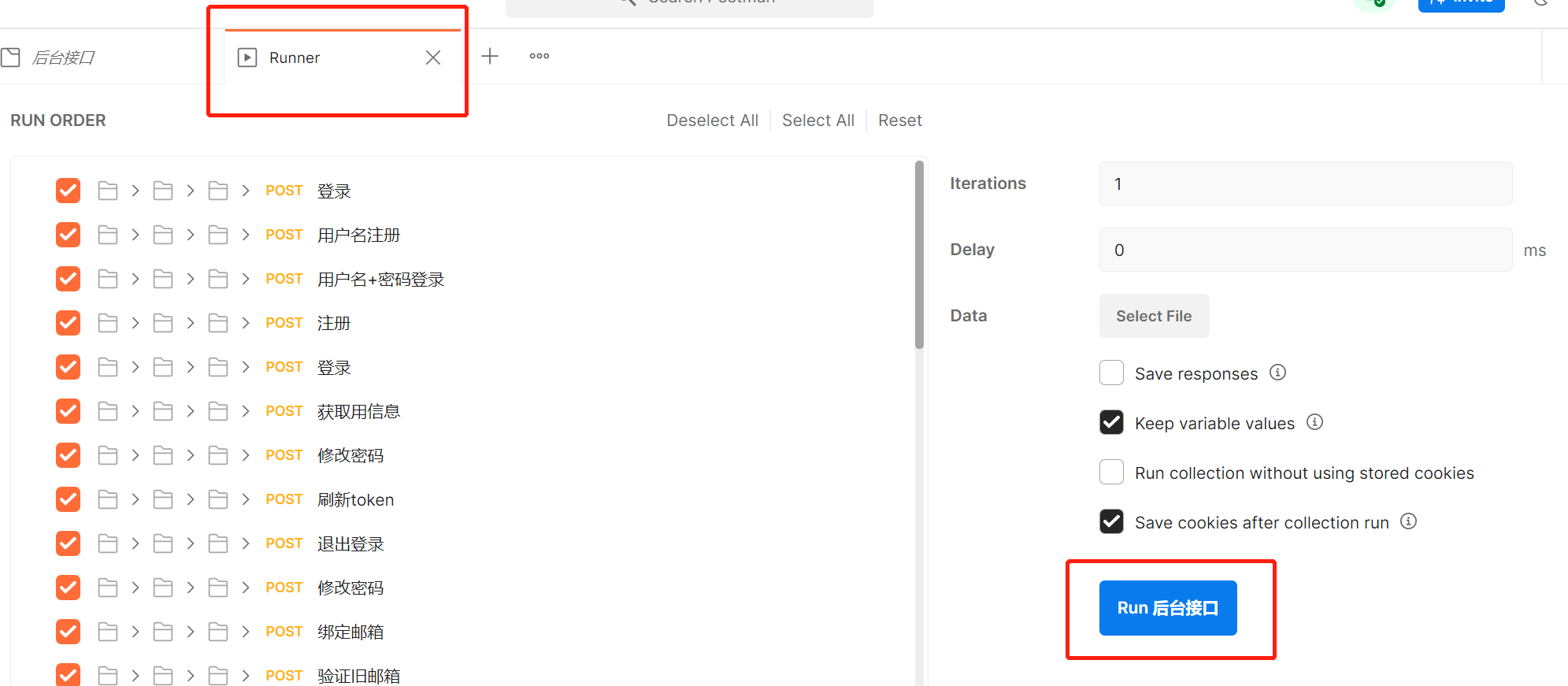
使用Newman运行集合
运行集合的另一种方式是通过Newman。Newman和Collection Runner之间的主要区别如下:
1. Newman是Postman的替代品,所以需要单独安装Newman;
2. Newman使用命令行,而Collection Runner使用UI界面;
3. Newman可以用于持续集成。
安装newman
1.下载并安装nodejs
2.下载newman:npm install -g newman
newman的使用
其中的<collection name>和<environment name>是postman中导出的collection文件和environment文件。
关于Newman的一些基础指导如下:
1、只运行集合(如果没有环境或测试数据文件依赖关系,则可以使用此选项。)
newman run <collection name>2、运行集合和环境(参数-e 是environment)
newman run <collection name> -e <environment name>3、使用所需的编号运行集合的迭代。
newman run <collection name> -n <no.of iterations>4、运行数据文件
newman run <collection name> --data <file name> -n <no.of iterations> -e <environment name>5、设置延迟时间。(这一点很重要,因为如果由于请求在后台服务器上,完成前一个请求时没有延迟时间直接启动下一个请求,测试可能会失败。)
newman run <collection name> -d <delay time>postman的导入和导出
collections
postman的collections可以用文件的方式导入和导出,也可以生成 public link让其他人进行导入。这个public link修改后是不进行同步的。
environments
在导出collections的时候是不能顺便导出环境变量的,环境变量得单独的进行导出。